Cách khắc phục lỗi Zalo không gõ được tiếng Việt nhanh
Cách khắc phục lỗi Zalo không gõ được tiếng Việt nhanh
Bàn phím bị lỗi làm Zalo không gõ được Tiếng Việt trên điện thoại, máy tính xuất phát từ nhiều nguyên nhân khác nhau. Để khắc phục tình trạng này, bài viết đã tổng hợp một số lỗi thường gặp. Tại sao Zalo bị lỗi không gõ được tiếng Việt? Bạn gặp phải lỗi nào trong các lỗi sau? Cùng xem nhé!
Tại sao Zalo bị lỗi không gõ được tiếng Việt?
Trong công việc cũng như cuộc sống hằng ngày, sử dụng Zalo để trao đổi thông tin không còn xa lạ với chúng ta. Tuy nhiên, đôi khi Zalo không thể gõ được tiếng Việt khiến bạn cảm thấy khó chịu, bứt rứt.
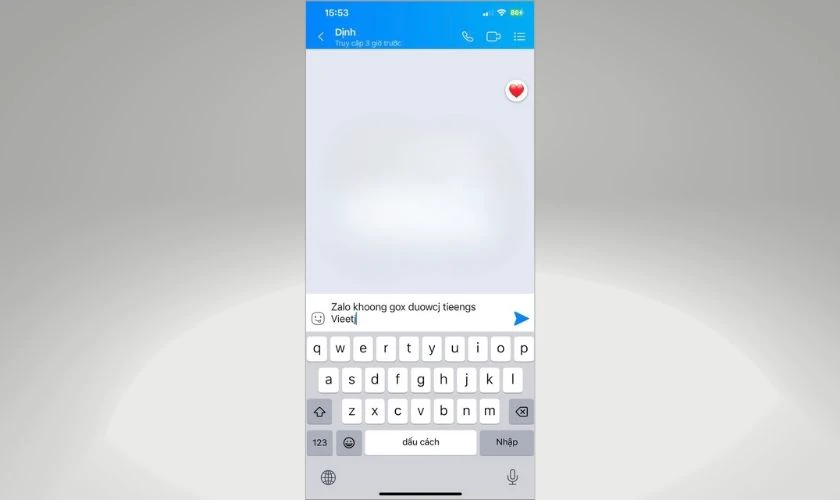
Nguyên nhân Zalo không gõ được tiếng Việt cũng khá nhiều, chẳng hạn:
- Công cụ hỗ trợ gõ tiếng Việt bị lỗi thiết lập hoặc chưa cập nhật phiên bản mới.
- Ngôn ngữ trên thiết bị mặc định là tiếng Anh hoặc ngôn ngữ khác không phải tiếng Việt.
- Bàn phím không hỗ trợ gõ tiếng Việt.
- Bạn sử dụng cùng lúc nhiều bàn phím ngôn ngữ khác nhau, chưa chuyển đổi về bàn phím tiếng Việt.
- Zalo bị lỗi hoặc chưa cập nhật phiên bản mới.
- Xung đột giữa các phần mềm trên máy.
Cách khắc phục lỗi Zalo không gõ được tiếng Việt trên máy tính
Đối với phiên bản Zalo trên máy tính, khi Zalo không gõ được tiếng Việt, bạn có thể thử một số cách sau.
Đăng xuất khỏi Zalo và khởi động lại máy tính
Việc Zalo trên máy tính bạn đột nhiên không gõ được tiếng Việt, khả năng cao là máy bạn đang bị lỗi chương trình hoặc bị phần mềm.

Đối với trường hợp này, đầu tiên bạn cần đăng xuất Zalo, sau đó nhấn nút Reset trên PC để khởi động lại máy tính.
Kiểm tra công cụ Unikey
Hãy chắc chắn rằng bạn đã bật phần mềm hỗ trợ gõ tiếng Việt lên rồi. Nếu đã bật lên rồi, bạn hãy kiểm tra xem thiết lập công cụ gõ tiếng Việt đã đúng chưa. Mỗi font chữ sẽ tương ứng với bảng mã khác nhau, chẳng hạn:
- Bảng mã Unicode hỗ trợ các font chữ Arial, Time New Roman, Calibri, Tahoma Verdana,...
- Bảng mã VNI-Windows hỗ trợ các font chữ có tiền tố “VNI” như Vni-Times, VNI-Helve, VNI-Helve-Condense,...
- Bảng mã TCVN3 hỗ trợ các font chữ có tiền tố “.Vn” hoặc “.VN” như .VnTime, .VNTimeH,...
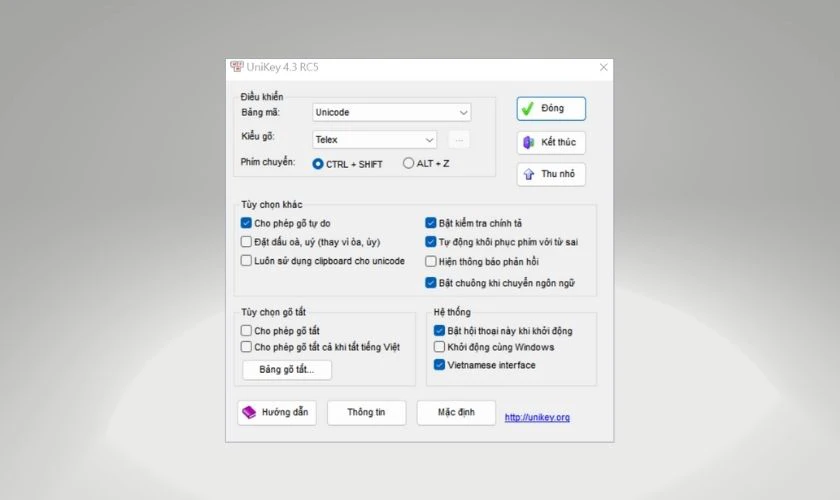
Ngoài ra, bạn kiểm tra xem icon Unikey hiển thị chữ E hay chữ V.
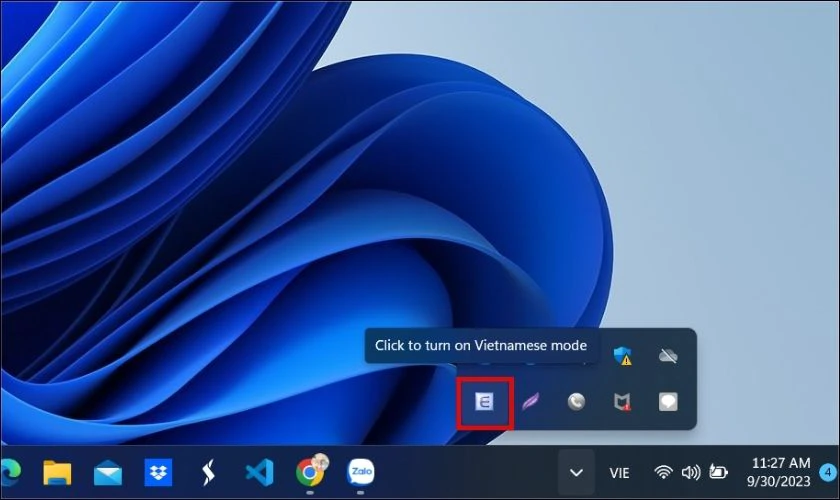
Nếu là chữ E, bạn chỉ cần nhấp chuột vào icon để chuyển sang chữ V, lúc đó bạn sẽ goc được tiếng Việt như bình thường. Hoặc bạn cũng có thể nhấn tổ hợp phím Ctrl + Shift để chuyển sang tiếng Việt.
Tài khoản Zalo không hoạt động được? Xem hướng dẫn chi tiết khi Zalo bị vô hiệu hóa để xử lý dễ dàng.
Chuyển sang ngôn ngữ tiếng Việt trong Cài đặt
Hiện nay, có một số máy tính sử dụng ngôn ngữ mặc định là tiếng Anh. Vậy nên, bạn có thể thử chuyển sang ngôn ngữ tiếng Việt trong phần Cài đặt.
Lưu ý: Hướng dẫn này áp dụng cho máy tính Windows 11.
Bước 1: Vào menu Start, chọn Settings.
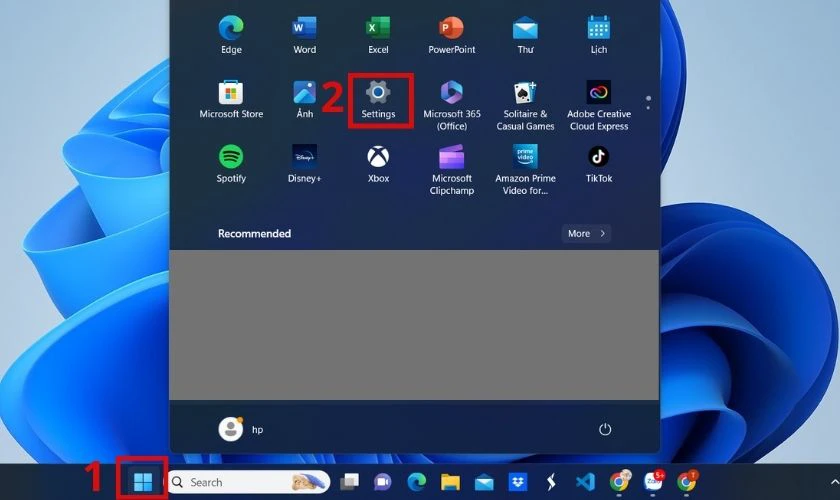
Bước 2: Trong cửa sổ Setting, chọn Time & Language rồi chọn Language & region. Lúc này ngôn ngữ mặc định là tiếng Anh.
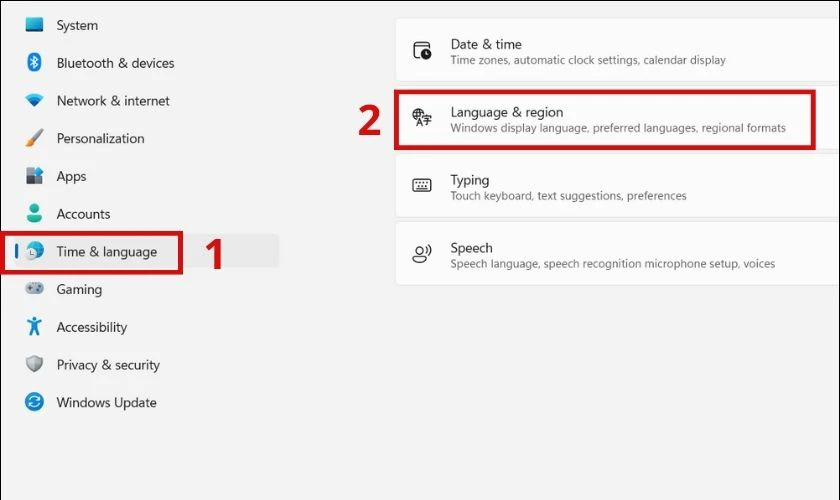
Bước 3: Để thêm tiếng Việt, chọn Add a language. Kéo xuống dưới chọn tiếng Việt rồi nhấn Next.
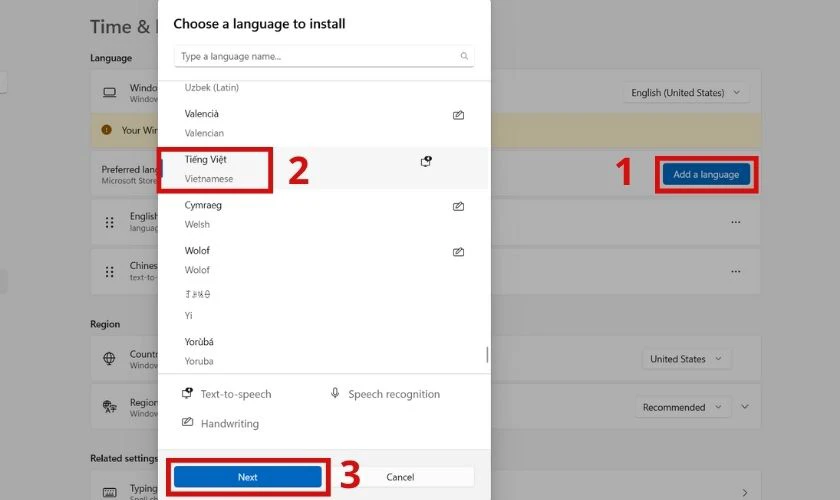
Bước 4: Tick chọn mục Language pack và Set as my Windows display language. Sau đó nhấn Install để cài đặt tiếng Việt.

Sau khi chuyển đổi sang tiếng Việt, bạn vào Zalo soạn thảo tin nhắn để kiểm tra nhé!
Cập nhật Zalo phiên bản mới nhất trên máy tính
Nếu như bạn không thuộc phạm vi những trường hợp trên, có thể phiên bản Zalo bản đang sử dụng đã lỗi thời, cần được cập nhật. Khi nâng cấp lên phiên bản mới nhất, vấn đề Zalo không gõ được tiếng Việt trên máy tính sẽ được khắc phục.
Để cập nhật Zalo phiên bản mới nhất,, bạn thực hiện theo các bước sau:
Bước 1: Khởi động và đăng nhập vào tài khoản Zalo trên máy tính.
Bước 2: Chọn biểu tượng bánh răng ở góc trái bên dưới, rồi chọn Giới thiệu và chọn mục Thông tin phiên bản. Ở đây, Zalo sẽ hiển thị cụ thể thông tin phiên bản mà bạn đang sử dụng.

Bước 3: Vào link zalo.me/pc để cập nhật Zalo phiên bản mới nhất.

Lưu ý: Nếu như bạn đang sử dụng phiên bản mới nhất thì không cần cập nhật.
Zalo bị hack và không thể tiếp tục truy cập vào tài khoản khiến bạn bối rối. Vì một sơ sót nào đó trong khi sử dụng, bạn đã mất đi quyền kiểm soát tài khoản. Vậy khi Zalo bị hack sẽ có dấu hiệu gì, nguyên nhân do đâu và có cách lấy để lại không? Theo dõi bài viết dưới đây để tìm ra câu trả lời cho vấn đề này nhé.
Cách khắc phục lỗi Zalo không gõ được tiếng Việt trên MacBook
Để khắc phục lỗi Zalo không gõ được tiếng Việt trên MacBook, bạn có thể tải và cài đặt phần mềm GoTiengViet. Đây là phần mềm hỗ trợ gõ tiếng Việt trên MacBook, có chức năng tương tự như Unikey.
Để sử dụng GoTiengViet trên MacBook, bạn có thể thực hiện theo các bước sau:
Bước 1: Tải và cài đặt phần mềm GoTiengViet tại đây:
https://download.com.vn/gotiengviet-for-mac-44267
Bước 2: Mở file GoTiengViet.dmg vừa tải, kéo thả Go TiengViet vào thư mục Application.

Bước 3: Trong thư mục Application, khởi động phần mềm Go TiengViet.
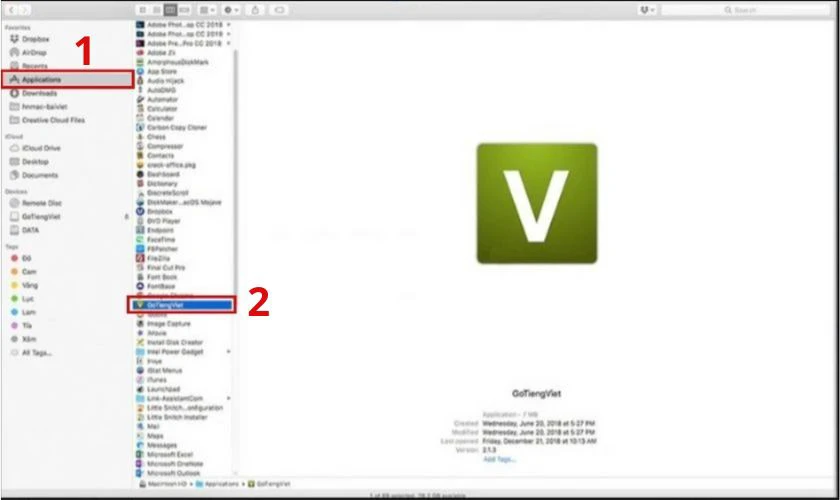
Bước 4: Nhấn chọn Mở System Preference.
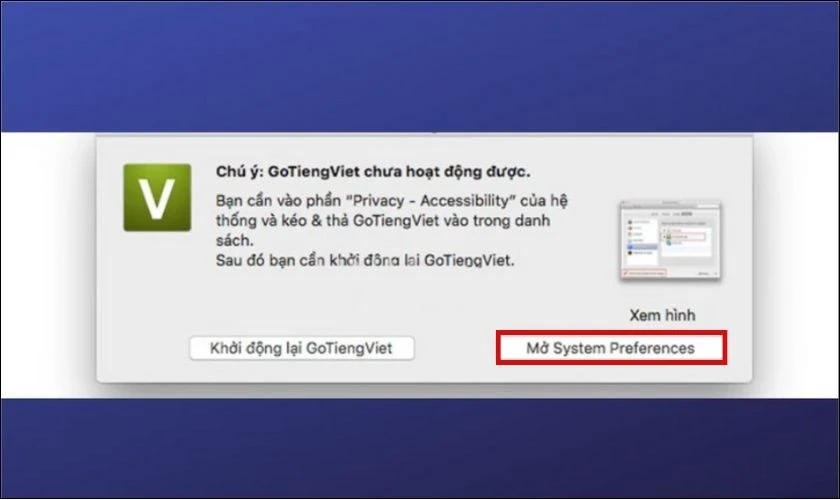
Bước 5: Trong cửa sổ Security and Privacy, chọn thẻ Privacy rồi chọn Accessibility. Chọn biểu tượng ổ khóa ở góc trái bên dưới, mở khóa và tick chọn Go TiengViet.
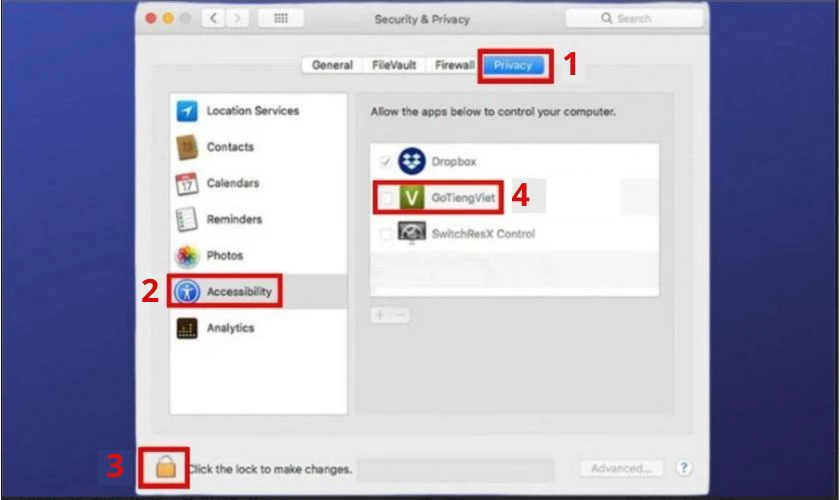
Sau khi cài đặt hoàn tất, bạn có thể thử soạn văn bản để kiểm tra nhé.
Lưu ý: không thể sử dụng cùng lúc hai phần mềm hỗ trợ gõ văn bản Unikey và Go TiengViet.
Cách khắc phục lỗi Zalo không gõ được tiếng Việt trên điện thoại
Sử dụng Zalo để nhắn tin với người thân, bạn bè là một tính năng khá phổ biến hiện nay. Tuy nhiên, thỉnh thoảng Zalo lại không gõ được tiếng Việt khiến bạn có trải nghiệm không thoải mái. Dưới đây là một số gợi ý sửa lỗi, bạn tham khảo thực hiện nhé!
Sửa lỗi Zalo không gõ được tiếng Việt trên iPhone
Lỗi Zalo trên iPhone không gõ được được tiếng Việt là một vấn đề thường gặp. Nguyên nhân có thể là do các phần mềm trên điện thoại của bạn có sự xung đột với nhau gây ra.
Gặp phải trường hợp này, cách đơn giản nhất là khởi động lại máy. Có thể nói đây là cách mọi người luôn áp dụng khi điện thoại gặp bắt kỳ sự cố, trục trặc.
Trường hợp khác, bàn phím điện thoại của bạn bị lỗi hoặc cài đặt không chính xác. Với trường hợp này, bạn chỉ cần chỉnh cài đặt bàn phím sang tiếng Việt là được nhé. Để chỉnh bàn phím sang tiếng Việt, bạn có thể thao tác theo các bước sau:
Bước 1: Mở Cài đặt, chọn Cài đặt chung sau đó chọn Bàn phím.

Bước 2: Trong mục Bàn phím, chọn Bàn phím tiếp đến chọn Thêm bàn phím mới và chọn ngôn ngữ mới là tiếng Việt.
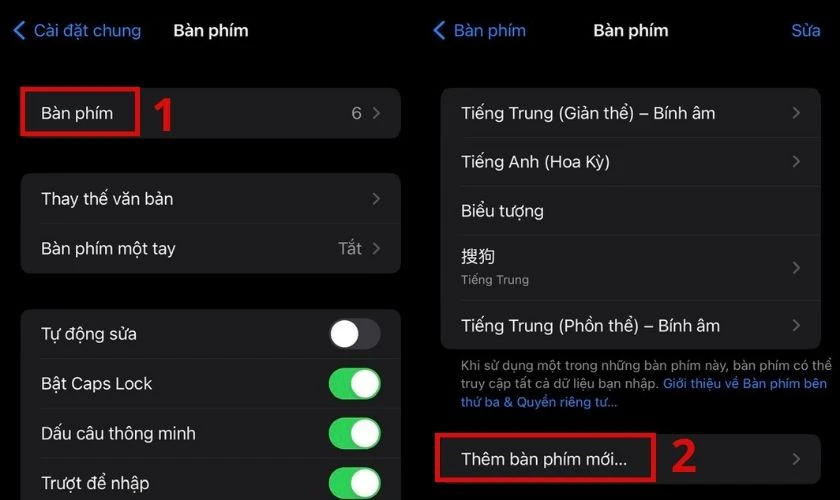
Bước 3: Tại mục tiếng Việt, bạn chọn kiểu gõ Telex - QWERTY.

Bước 4: Sau khi thêm bàn phím tiếng Việt, bạn thử nhập tin nhắn để kiểm tra. Khi nhập văn bản hay tin nhắn, bạn chỉ cần ấn vào biểu tượng quả cầu góc trái bên dưới của bàn phím để chuyển đổi bàn phím.
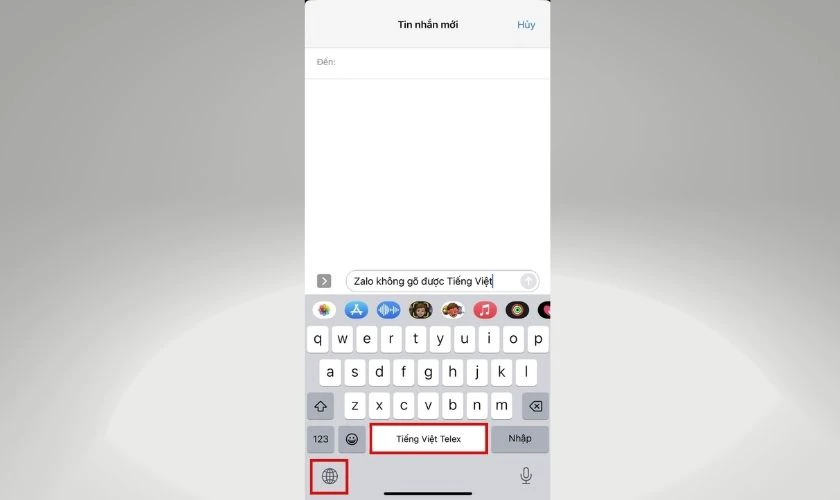
Chỉ vài thao tác đơn giản bạn đã có thể khắc phục được lỗi Zalo không gõ được tiếng Việt trên điện thoại iPhone.
Sửa lỗi Zalo không gõ được tiếng Việt trên hệ điều hành Android
Tương tự như iPhone, khi Zalo không gõ được tiếng Việt trên thiết bị Android, bạn cũng có thể bật lại bàn phím tiếng Việt.
Bước 1: Mở Cài đặt, chọn Quản lý chung, kéo xuống dưới chọn Cài đặt bàn phím Samsung.
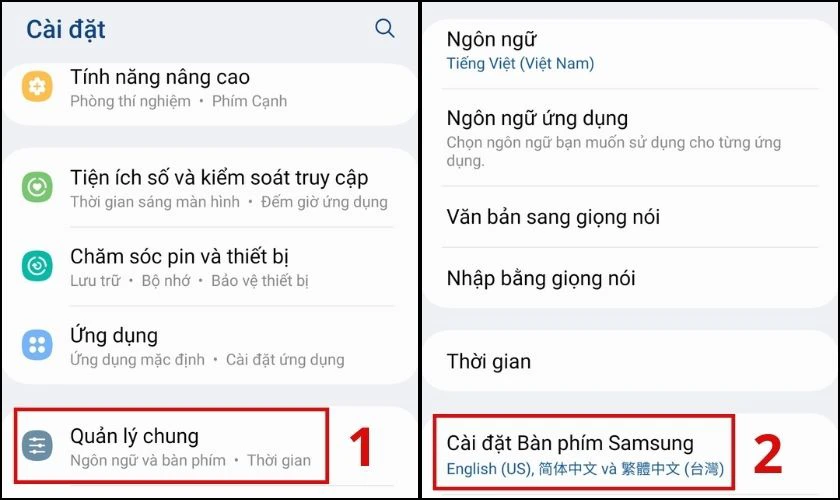
Bước 2: Chọn Ngôn ngữ và bàn phím sau đó chọn Quản ý ngôn ngữ nhập.

Bước 3: Nhấn vào thanh gạt tại mục Tiếng Việt sao cho chuyển sang màu xanh để kích hoạt bàn phím tiếng Việt.

Sau khi hoàn tất các thao tác trên, bạn có thể quay lại Zalo thử nhập tin nhắn để kiểm tra lỗi này đã được khắc phục chưa nhé!
Cập nhật Zalo phiên bản mới nhất trên điện thoại
Nếu những cách trên vẫn không thể khắc phục lỗi Zalo không gõ được tiếng Việt trên điện thoại, bạn hãy thử cập nhật Zalo.
Để cập nhật phiên bản Zalo mới nhất, sửa lỗi không gõ được tiếng Việt, bạn thực hiện như sau:
Bước 1: Đầu tiên bạn mở ứng dụng Zalo. Tại trang cá nhân chọn biểu tượng bánh răng ở góc phải bên trên, chọn mục Thông tin về Zalo.

Bước 2: Tại đây sẽ giới thiệu phiên bản bạn đang dùng. Nếu hiển thị như hình bên dưới, có nghĩa là bạn đang sử dụng phiên bản mới nhất.
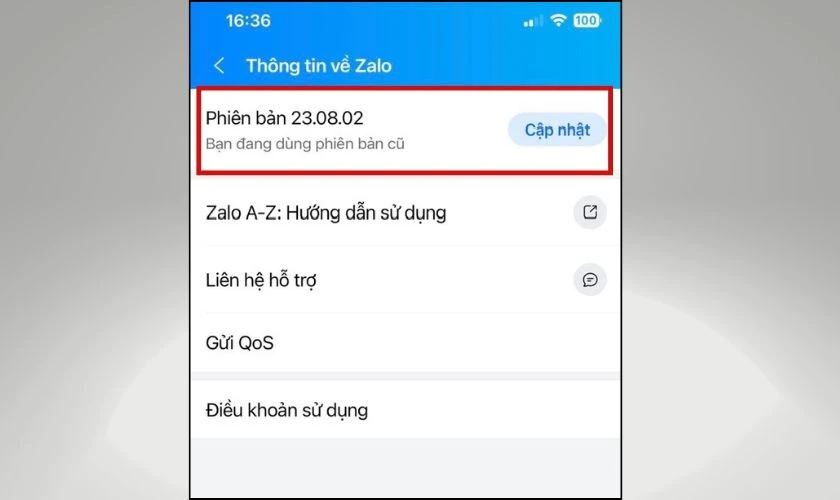
Bước 3: Nếu như bạn Zalo của bạn chưa cập nhật, bạn có thể vào CH Play hoặc App Store tìm ứng dụng Zalo và ấn Cập nhật.
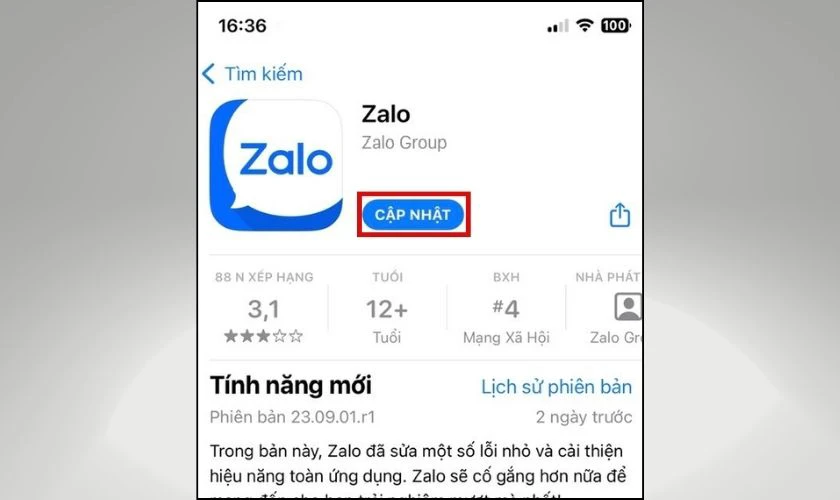
Lưu ý: Nếu hiển thị chữ “Mở” có nghĩa là Zalo của bạn đã cập nhật rồi.
Xem thêm: Cách khắc phục khi Zalo bị lỗi không kết nối được đơn giản nhất
Cài đặt ứng dụng hỗ trợ bàn phím
Một nguyên nhân khác khiến Zalo không gõ được tiếng Việt là điện thoại của bạn không hỗ trợ bàn phím tiếng Việt. Khi đó, bạn có thể tải và cài đặt Laban Key để có thể gõ tiếng Việt.
Đối với các thiết bị Android, bạn chỉ cần vào CH Play tìm và tải Laban Key là có thể sử dụng luôn. Riêng đối với iPhone, bạn cần thêm bước cài đặt bàn phím mới có thể sử dụng. Cụ thể:
Bước 1: Tải Laban Key về máy.
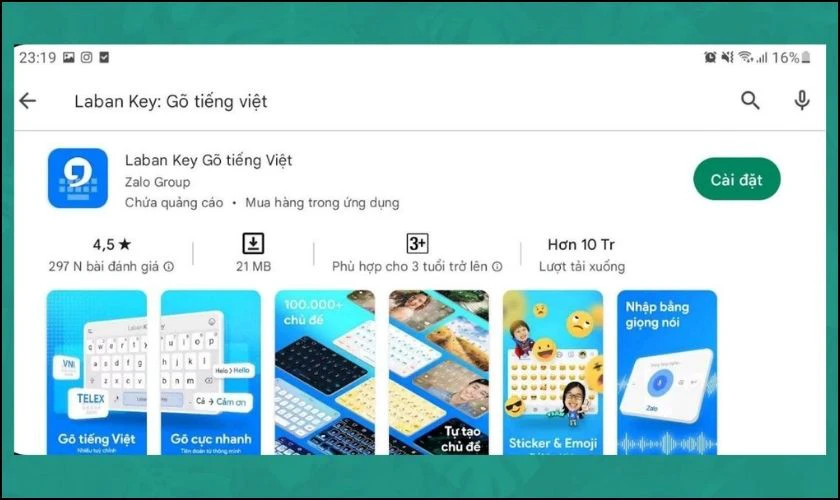
Bước 2: Mở Cài đặt, chọn Cài đặt chung, tiếp đến chọn Bàn phím. Tại mục Bàn phím, chọn Thêm bàn phím mới và chọn Laban Key.

Bước 3: Sau khi cài đặt xong, bạn mở ứng dụng Laban Key. Tại mục Cài đặt, chọn Kiểu gõ và chọn Kiểu gõ tiếng Việt.
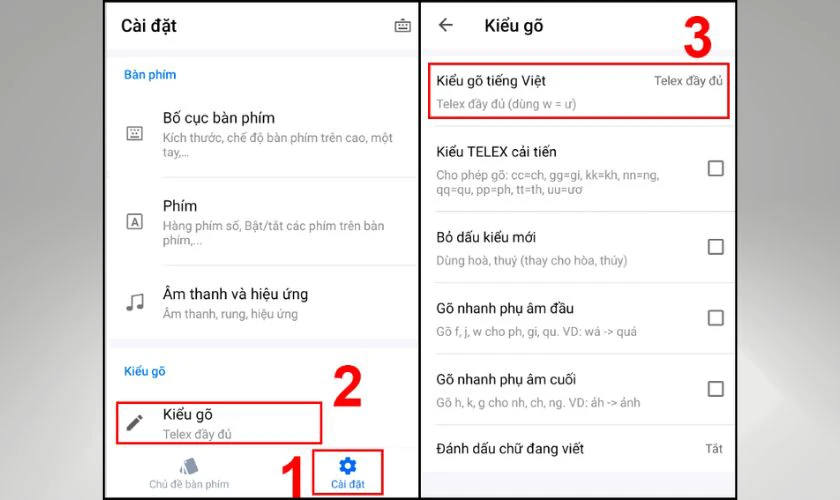
Bước 4: Chọn kiểu gõ Telex đầy đủ.
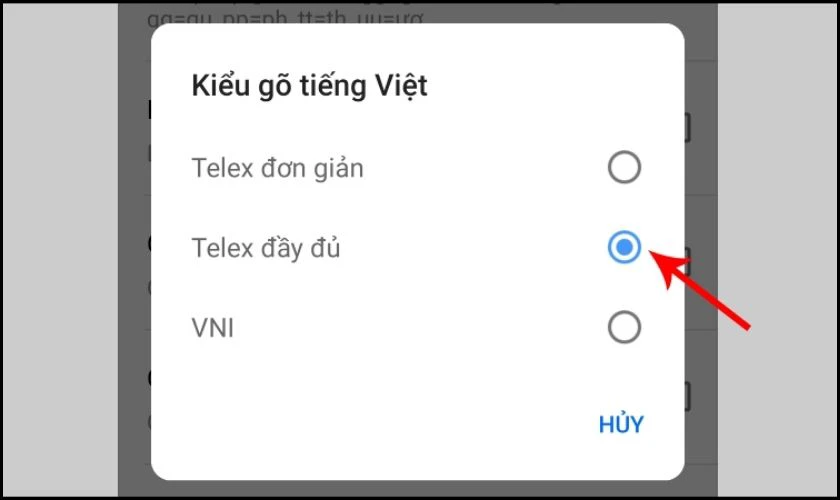
Ngoài ra, bạn có thể thiết lập một số tính năng khác của Laban Key như gợi ý từ, sửa văn bản, kiểm tra lỗi chính tả,...
Một số câu hỏi thường gặp
Ngoài vấn đề Zalo không gõ được tiếng Việt, thỉnh thoảng khi sử dụng Zalo gửi tin nhắn bạn cũng thường gặp một số vấn đề liên quan đến nhập văn bản. Cùng điểm qua một số lỗi nhập liệu thường gặp phải khi sử dụng Zalo nhé!
Khi gõ thêm chữ ở giữa dòng thì những chữ đằng sau lại bị xóa trên Zalo của máy tính
Trong khi soạn thảo tin nhắn, bạn muốn chèn thêm chữ ở giữa dòng thì những chữ phía sau lại biến mất. Bạn không cần phải quá lo lắng, có thể trong lúc đánh máy bạn vô tình đè phải nút Insert trên bàn phím.

Nút Insert có chức năng ghi đè, nên khi bạn vô tình bật chức năng này chữ chèn ở giữa dòng sẽ đè lên chữ ở phía sau. Trường hợp này, bạn chỉ cần nhấn nút Insert một lần nữa để tắt chức năng này là xong.
Tuy nhiên, nếu tắt nút Insert mà vẫn không được, bạn có thể thử cập nhật Zalo. Hoặc xóa và cài đặt lại Zalo (nếu cập nhật không khắc phục được lỗi).
Tham khảo thêm:
Cách khắc phục lỗi Zalo không quét được mã QR trên máy tính, điện thoại iPhone, Samsung,... nhanh chóng.
Bàn phím trong Zalo vẫn hiển thị nhưng không gõ được chữ hoặc gõ chữ sai
Một trường hợp hay gặp phải khi nhắn tin bằng Zalo đó là không gõ được chữ hoặc chữ gõ ra hiển thị sai. Nguyên nhân là do phiên bản Zalo bạn đang sử dụng đã quá cũ, bạn cần cập nhật phiên bản mới nhất. Để cập nhật phiên bản mới, bạn có thể tham khảo cách cập nhật đã nêu ở trên nhé!
Bàn phím trong Zalo không hiển thị mà chuyển sang nhập bằng giọng nói
Trong lúc sử dụng Zalo, bạn vô tình ấn nhầm nút tắt bàn phím hoặc chuyển sang nhập liệu bằng giọng nói. Do đó, bàn chỉ cần bật lại bàn phím Zalo là được. Để bật lại bàn phím, bạn vào thực hiện theo các bước sau.
Bước 1: Vào Cài đặt, chọn Quản lý chung, ấn chọn Cài đặt bàn phím Samsung.
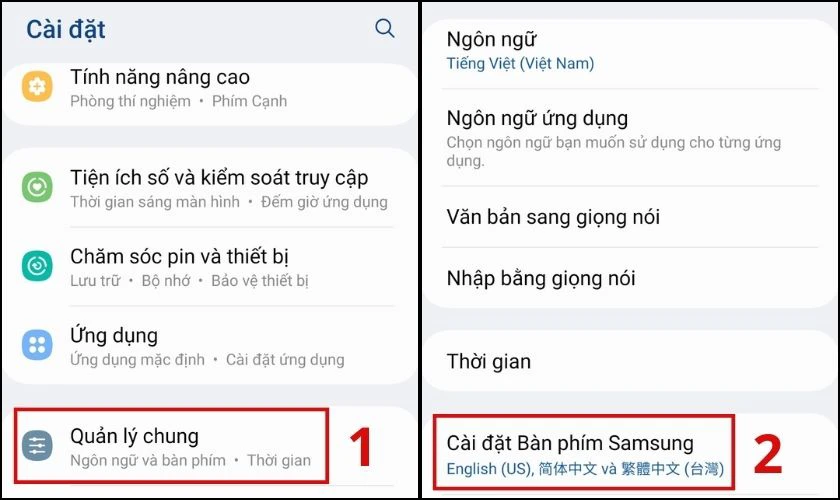
Bước 2: Chọn Khôi phục cài đặt mặc định, kéo xuống dưới chọn Khôi phục cài đặt bàn phím và nhấn Đặt lại.

Hiện tại, Zalo vẫn chưa hỗ trợ phương thức nhập liệu bằng giọng nói. Tuy nhiên, bạn vẫn có thể thực hiện điều này thông qua ứng dụng trung gian như Laban Key. Sau khi cài đặt Laban Key (thực hiện theo các bước hướng dẫn ở trên), bạn mở ứng dụng Zalo lên.
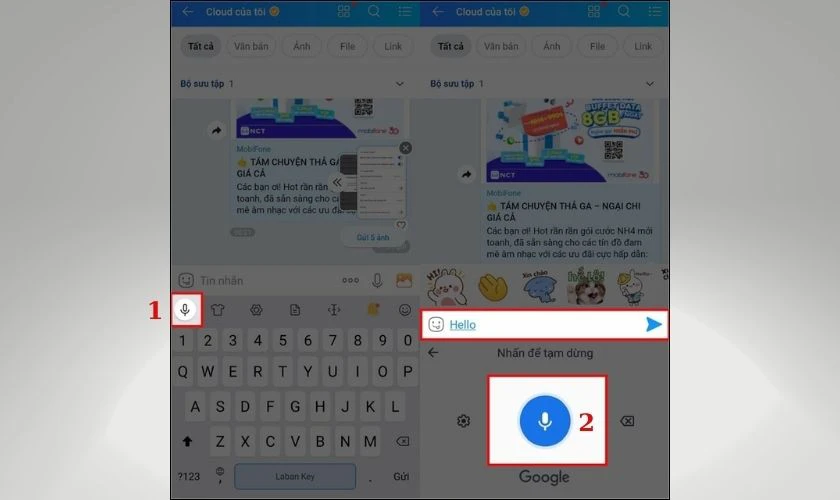
Vào khung chat bạn cần gửi tin nhắn, chọn biểu tượng micro, ấn giữ và nói. Khi đó, hệ thống sẽ tự động chuyển đổi nội dung từ ghi âm sang văn bản.
Kết luận
Thông qua bài viết này, việc khắc phục lỗi bàn phím Zalo không gõ được tiếng Việt trở nên dễ dàng hơn bao giờ hết. Nếu thấy hữu ích, hãy chia sẻ cho mọi người cùng biết nhé. Chúc các bạn thao tác thành công!
Bạn đang đọc bài viết Cách khắc phục lỗi Zalo không gõ được tiếng Việt nhanh tại chuyên mục Lỗi thường gặp trên website Điện Thoại Vui.

Mình là Thảo, Mình có niềm yêu thích đặc biệt với những gì liên quan đến công nghệ. Những thay đổi, xu hướng với về công nghệ luôn là điều làm mình hứng thú, khám phá và muốn cập nhật đến mọi người. Hy vọng rằng với vốn kiến thức trong hơn 4 năm viết về công nghệ, những chia sẻ của mình sẽ hữu ích cho bạn. Trao đổi với mình điều bạn quan tâm ở đây nhé.

